こちらの機能を利用できる料金プラン:
- 機能紹介
機能の提供状況:ベータテスト中
実行権限:スーパー管理者または検疫エリアのメールを審査する権限を持つ管理者
メール検疫は、フィッシングメールや迷惑メールと判定されたメールや、管理者によって設定されたメールフロールールに引っかかったメールが、受信者のメールボックスに配信されず、検疫エリアに隔離される仕組みで、迷惑メールの防止、機密情報の保護に役立ちます。
管理者は検疫エリアのメールを審査できます。具体的には、検疫されたメールに対して、受信者に配信されないようにブロックしたり、検疫を解除して、受信者に配信したりできます。
- 操作手順
検疫されたメールを表示・検索する
Lark 管理コンソールを開き、ホーム画面上部にある 製品の設定 で メール をクリックしてから、左側のナビゲーションより、セキュリティと迷惑メール対策 > 検疫エリアのメールを審査 の順にアクセスして、下図の検疫エリアのメールの審査画面を開きます。
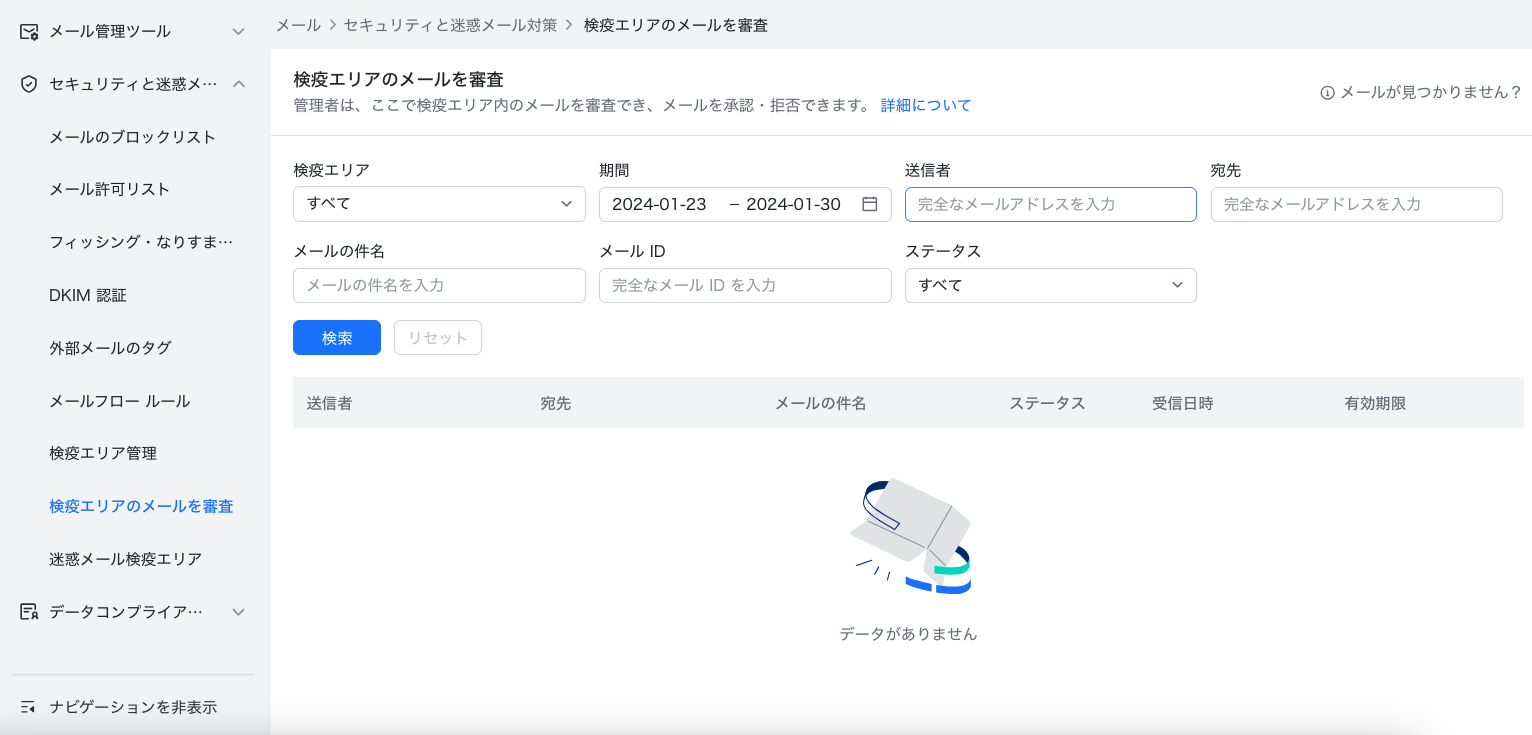
250px|700px|reset
上記の審査画面では、メールが位置する検疫エリア、検疫エリアに移動された期間、送信者、宛先、件名、メール ID またはステータスでメールを絞り込みできます。検索 をクリックして、絞り込み条件を満たすメールを検索できます。
注:過去 180 日以内に検疫エリアに移動されたメールを検索できます。
メールは、検疫エリアにて 180 日間保持されます(メールの送信日・受信日から起算)。180 日以内に検疫されたメールに対して何も操作が行われなかった場合、メールは自動的に削除されます。
検疫されたメールの詳細を確認する
下図の審査画面で、検疫されたメールリストにあるメールをクリックすると、検疫されたメールの詳細画面が右側に表示され、メールが検疫された理由(トリガーしたルール)やメールの詳細情報を確認できます。
- トリガーしたルール:メールが検疫エリアに移動された、もしくは拒否された原因となるルールの詳細(トリガー条件と実行する操作)を確認できます。
- 詳細情報:元のメールをダウンロード をクリックして、検疫されたメールの EML ファイルをローカルに保存できます。
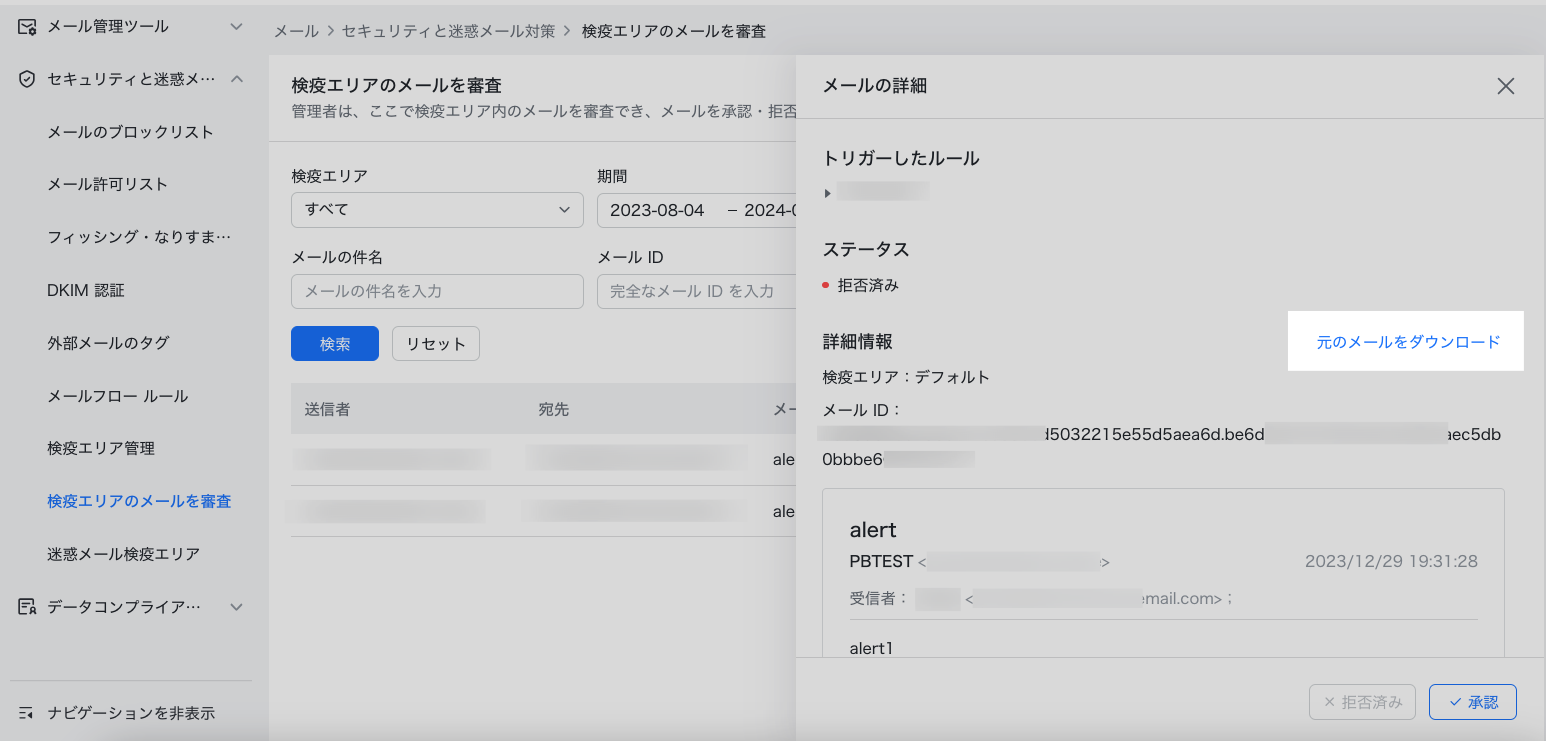
250px|700px|reset
検疫されたメールを承認・拒否する
検疫されたメールの詳細画面では、当該メールを承認・拒否することができます。
- 承認 を選択すると、検疫を解除して、受信者に配信します。
- 拒否 を選択すると、当該メールを受信者に配信されないようにブロックします。
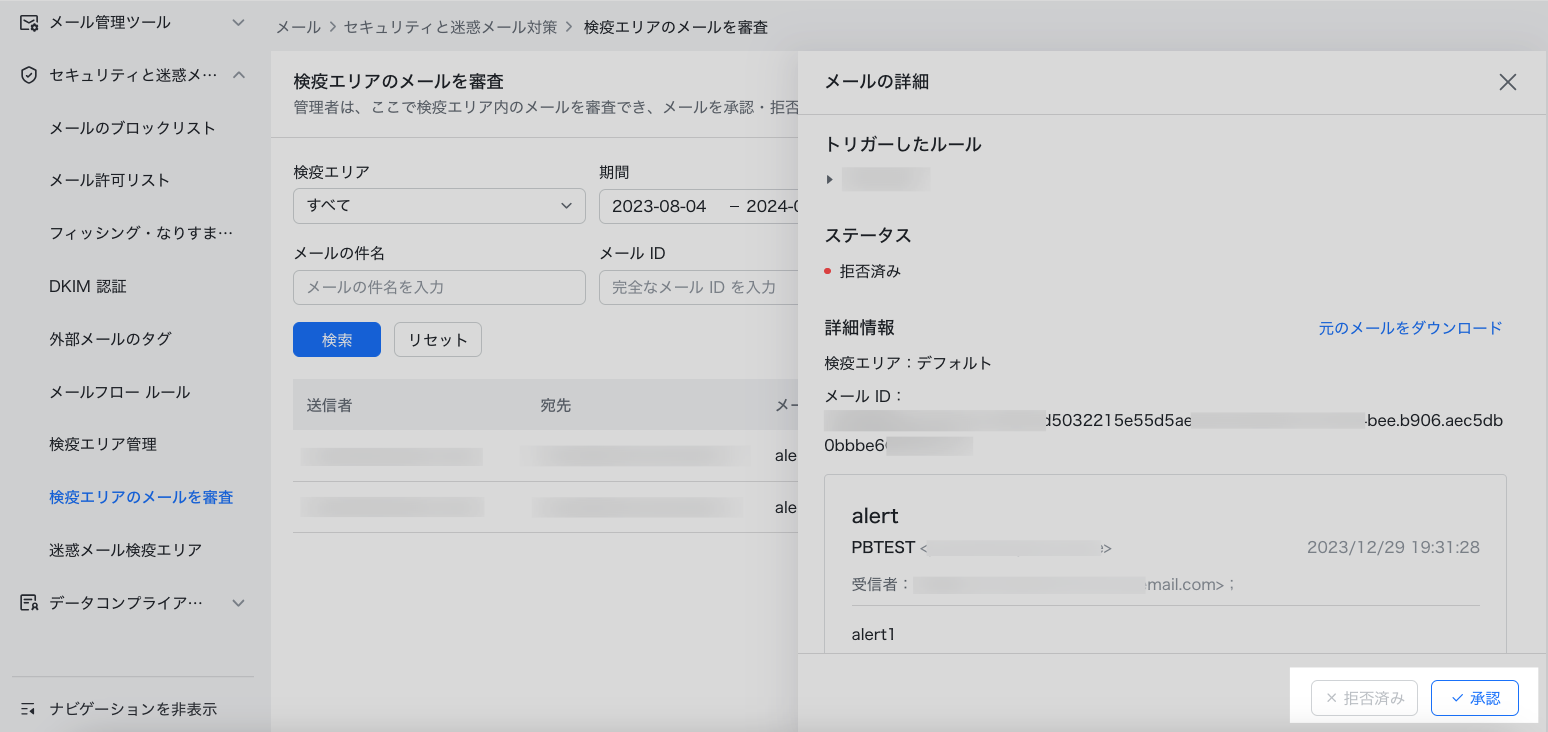
250px|700px|reset
- よくある質問
